L'esecuzione di una copia bit per bit di un disco rigido può essere utile in diverse situazioni. Ad esempio, possono passare a unità più grandi, proteggere l'archiviazione dei dati ed eseguire analisi forensi. La copia bit per bit replica tutti i byte di dati dell'unità di origine sull'unità di destinazione.
Avete bisogno di procedure precise per svolgere questo lavoro? In questa guida verranno analizzati i diversi software di clonazione per aiutarvi a creare una copia bit per bit del disco rigido.
Tabella dei contenuti
Che cos'è la copia Bit-By-Bit?
Il termine "copia bit per bit" si riferisce alla copia di tutte le sezioni del disco rigido di un computer o di un altro dispositivo di archiviazione. Chiamata anche duplicazione specifica del settore, in quanto duplica tutti i settori, compresi quelli vuoti e logicamente danneggiati. Di conseguenza, l'unità disco di destinazione è simile all'unità disco di origine e mantiene le stesse caratteristiche, come lo stato dell'unità, le dimensioni, la lettera dell'unità e il numero di volumi.
È possibile eseguire le seguenti operazioni con una copia bit per bit:
- I dischi rigidi esistenti possono essere sostituiti con altri nuovi senza dover reinstallare il sistema operativo e tutte le applicazioni.
- Assicurarsi che una copia dell'unità principale del computer sia prontamente disponibile in caso di guasto del disco rigido.
Questo metodo di copia bit per bit del disco rigido è molto importante e utile quando è necessario duplicare un disco rigido con settori danneggiati o quando è necessario riprodurre l'aspetto esatto di un vecchio disco su un nuovo disco. Il passo successivo consiste nel duplicare il disco rigido bit per bit.
Software ideale per creare copie bit per bit dei dischi rigidi
L'utilizzo di un software affidabile è il modo più semplice ed efficiente per creare copie bit per bit del disco rigido. Esistono diversi software affidabili che offrono potenti funzioni per la creazione di immagini disco accurate. Ecco alcuni dei migliori.
Wondershare UBackit - Clonazione del disco
Siete alla ricerca di una soluzione stabile ed efficiente per la duplicazione dei dischi rigidi? Non cercate altro che Wondershare UBackit. Con caratteristiche notevoli e un'interfaccia semplice, è una delle migliori opzioni di software di clonazione oggi disponibili.
Con la funzione di duplicazione del disco, Wondershare UBackit consente di creare copie bit per bit del disco rigido per garantire che tutti i dati siano duplicati con precisione. Tutti i file, le applicazioni, le impostazioni e i sistemi operativi vengono completamente duplicati sulla nuova unità. Che si tratti dell'aggiornamento a un disco rigido più grande o della sostituzione di un disco rigido guasto, questo software offre un ambiente di duplicazione sicuro e senza problemi.

Wondershare UBackit - Il vostro software affidabile per la clonazione dei dischi
Clonazione disco: Le unità disco possono essere facilmente duplicate su SSD o altre unità disco. Supporta una varietà di tipi di dischi, tra cui HDD di tutte le marche, SSD SATA/M.2, SSD NVMe, unità USB, unità NAS e schede SD.
Clona partizione: In alternativa alla duplicazione dell'intero disco, è possibile duplicare partizioni specifiche.
Clone settoriale:I dischi rigidi e le partizioni possono essere duplicati bit per bit.
Sistemi operativi supportati:È compatibile con Windows 11/10/8.1/8/7, 32 bit e 64 bit.
Guida passo passo
Per creare una copia bit per bit di un disco rigido utilizzando UBackit, è possibile seguire la seguente procedura:
Passo 1Passare alla scheda Clona.
Aprite Wondershare UBackit dopo averlo scaricato e installato. Quindi, cliccare su Clona > Avvia clone.

Passo 2Selezionare l'origine e la destinazione.
Selezionare un disco sorgente per eseguire una copia bit-per-bit e selezionare Avanti

Dopo aver selezionato l'unità sorgente, specificare la destinazione. Quindi, toccare Clone per avviare il processo.

Passo 3Avvio del processo di clonazione
Confermare il processo di copia bit per bit cliccando su Continua. Ricordate che questo metodo elimina tutti i dati presenti sull'unità.

Il processo di copia bit per bit richiede tempo, a seconda dei dati da copiare. Wondershare UBackit utilizza algoritmi avanzati per ottimizzare il processo di replica e garantire prestazioni veloci. I tempi di inattività sono ridotti al minimo e le attività di replica possono essere completate in modo rapido ed efficiente.

Quando la procedura di copia bit per bit è completata, sullo schermo appare una notifica.

AOMEI Assistente partizioni
Un'altra utility per la clonazione del disco rigido è AOMEI Partition Assistant Standard. È un gestore di partizioni gratis ma sofisticato. La "Duplicazione guidata disco" e "la Duplicazione guidata partizione "forniscono un metodo "settore per settore" per duplicare i dischi rigidi e le partizioni bit per bit. Sono disponibili anche le opzioni "Duplicazione veloce del disco" e "Duplicazione veloce della partizione", che consentono di duplicare i settori usati in una posizione di destinazione o di duplicare un'unità di grandi dimensioni in un'unità più piccola.
Seguire i passaggi indicati di seguito per creare una copia bit per bit del disco rigido utilizzando lo standard AOMEI Backupper.
- Passo 1: Aprire AOMEI Partition Assistant. Nel menu di destra, selezionare Clona disco.
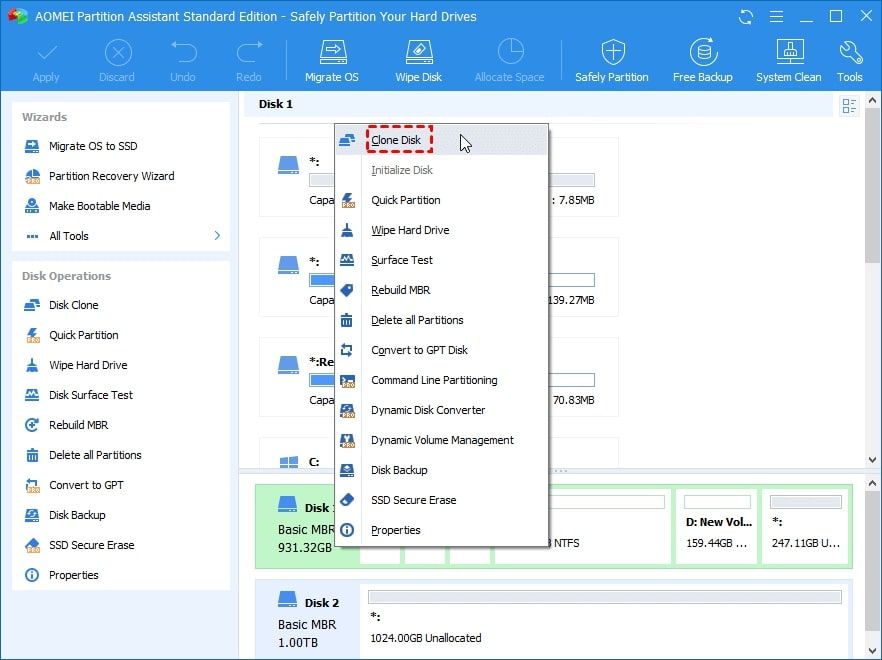
- Passo 2: Nella finestra successiva, selezionare Clona settore per settore e premere il pulsante Avanti.
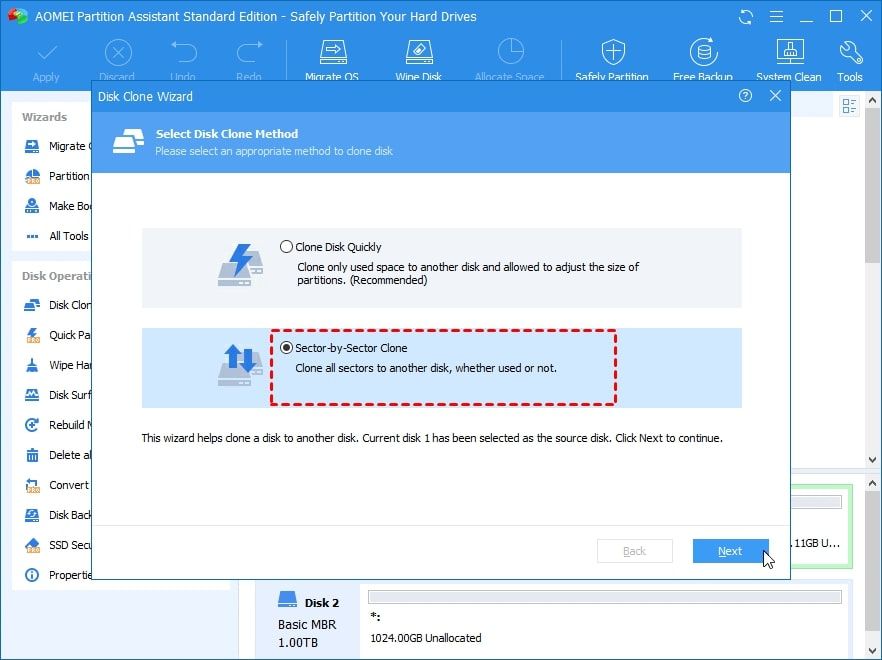
- Passo 3:Selezionare il disco di destinazione e premere il pulsante Avanti.
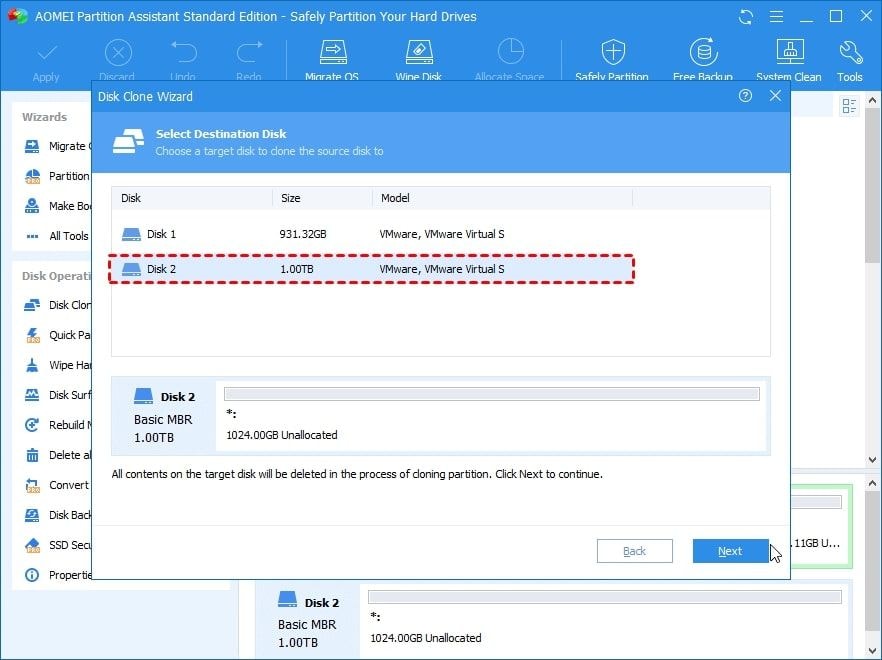
Nota: Avviare il computer dal disco duplicato. Ignorare questo dato quando si duplicano i dischi di dati.
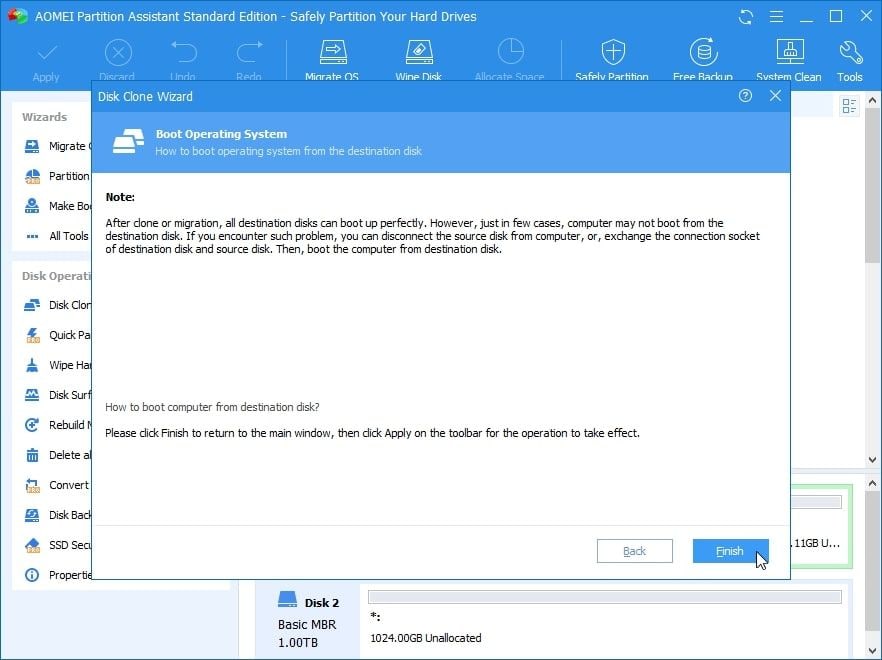
- Passo 4: Cliccare su Applica e Procedi nell'interfaccia principale per avviare la clonazione del disco bit-per-bit.
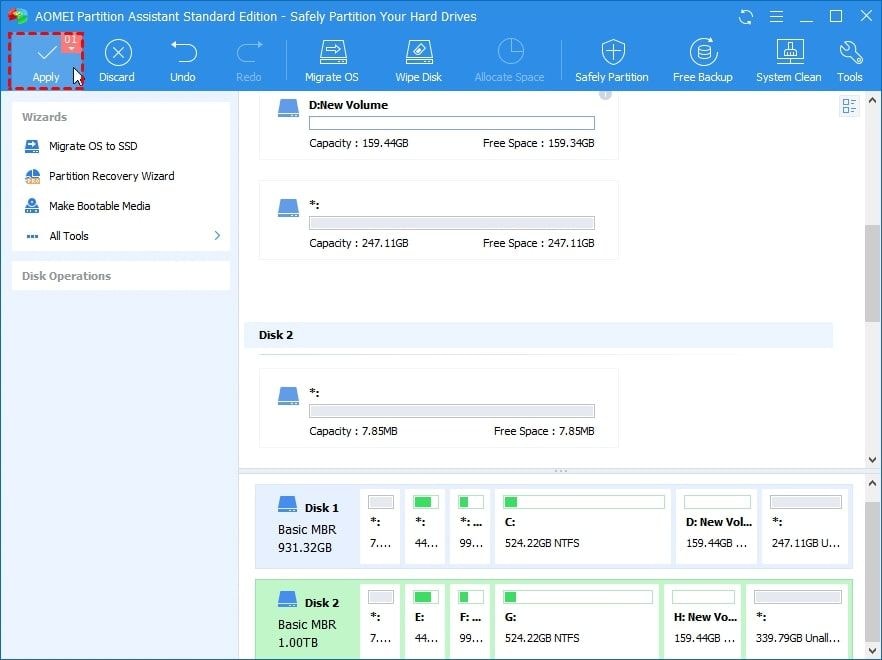
Nota: I bit vengono quindi copiati sul disco rigido di destinazione. La versione standard supporta solo la clonazione di dischi MBR, dove il disco rigido di sistema può essere clonato bit per bit. Passare all'edizione Professional se si desidera clonare dischi di sistema basati su MBR in GPT, da GPT a MBR o da GPT a GPT.
Conclusione
L'uso del software giusto può far risparmiare molto tempo e lavoro durante la creazione di copie di bit dei dischi rigidi. Wondershare UBackit dispone di una funzione di duplicazione e di attività di backup, ripristino e sincronizzazione. Procuratevi subito questo strumento!




